专业的浏览器下载、评测网站
2345浏览器设置智能过滤网页广告的详细操作方法(图文)
2021-12-23作者:浏览器之家来源:本站原创浏览:
我们使用2345浏览器上网的时候,经常会看到网页中显示各种各样的广告内容。有很多网友并不喜欢浏览器网页的时候看到广告内容,这种时候我们可以在2345浏览器中开启智能广告过滤功能来对网页广告进行过滤。下面浏览器之家小编给大家分享一下2345浏览器设置智能过滤网页广告的详细操作方法,有兴趣的朋友一起来看看吧!
1、首先我们打开2345浏览器,在浏览器右上角点击“菜单”图标。
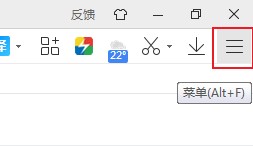
2、点击“菜单”图标后会弹出2345浏览器的菜单窗口,在窗口的选项中点击“设置”选项。
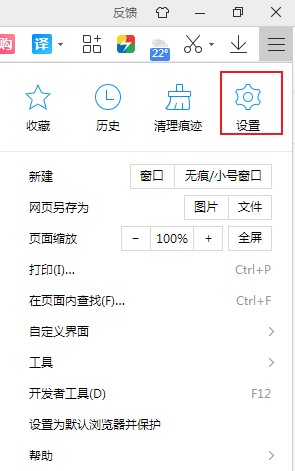
3、这时会进入2345浏览器选项页面,在页面左侧菜单中可以看到“广告过滤”这一项,使用鼠标点击它。
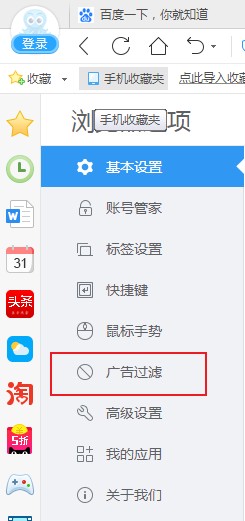
4、然后在右侧找到“过滤模式”这一设置,将其中的“过滤弹窗广告”和“过滤页面广告”两项进行勾选就可以了。
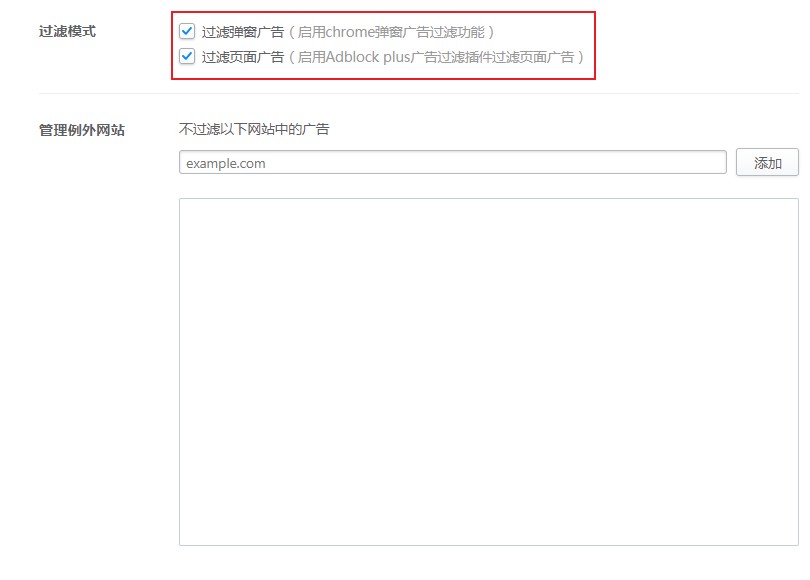
以上就是2345浏览器设置智能过滤网页广告的详细操作方法,如果你也不喜欢网页广告,可以参考上面的方法来开启网页过滤功能哦!
2345浏览器设置智能过滤网页广告的详细操作方法
1、首先我们打开2345浏览器,在浏览器右上角点击“菜单”图标。
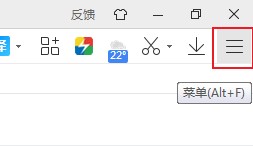
2、点击“菜单”图标后会弹出2345浏览器的菜单窗口,在窗口的选项中点击“设置”选项。
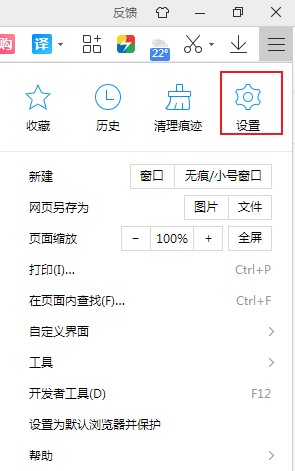
3、这时会进入2345浏览器选项页面,在页面左侧菜单中可以看到“广告过滤”这一项,使用鼠标点击它。
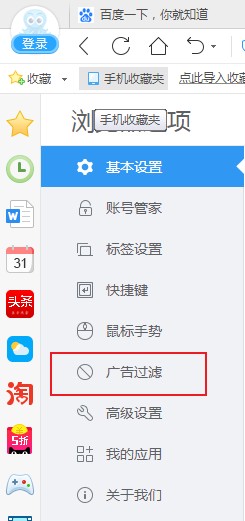
4、然后在右侧找到“过滤模式”这一设置,将其中的“过滤弹窗广告”和“过滤页面广告”两项进行勾选就可以了。
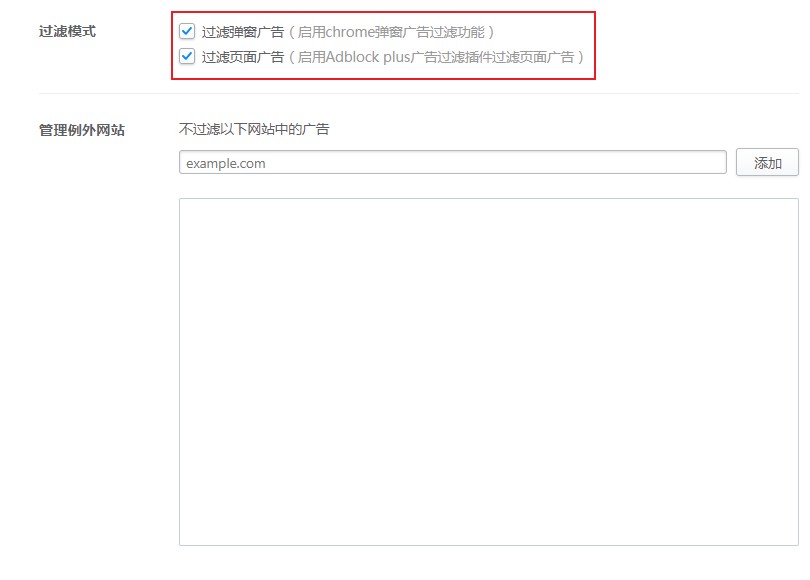
以上就是2345浏览器设置智能过滤网页广告的详细操作方法,如果你也不喜欢网页广告,可以参考上面的方法来开启网页过滤功能哦!
相关文章
猜你喜欢
热门文章
本类排行
相关下载
关注手机站